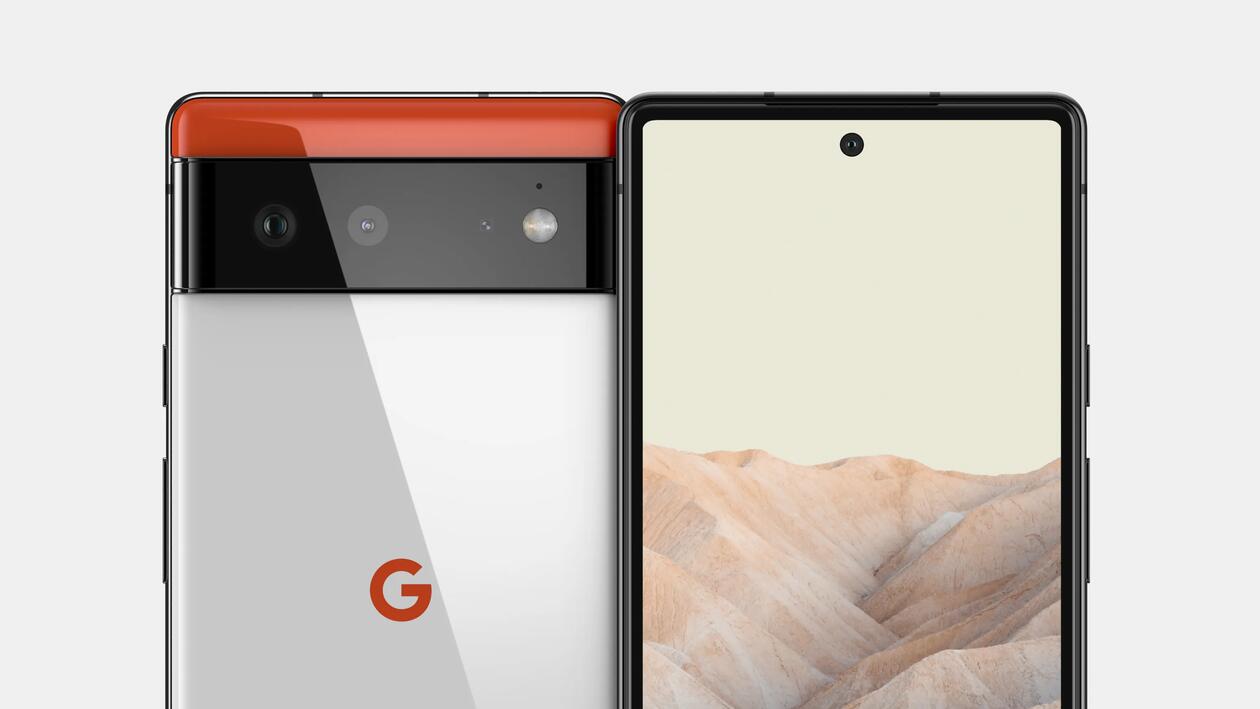1,2K
Si vous souhaitez déverrouiller votre Google Pixel 6, 6 Pro ou 6a par empreinte digitale, vous devez configurer cette fonction une fois pour toutes. Nous vous montrons comment renoncer à l’avenir à la saisie du code.
Déverrouiller le Google Pixel 6 par empreinte digitale
Le Google Pixel 6 intègre le capteur d’empreintes digitales sous l’écran. Vous pouvez ainsi l’atteindre facilement, même si vous ne tenez le téléphone que d’une seule main.
- En premier lieu, ouvrez l’application « Réglages » sur votre Google Pixel 6.
- Sélectionnez ici la catégorie « Sécurité ».
- Choisissez maintenant « Déverrouillage par empreinte digitale ».
- Suivez maintenant les autres instructions de configuration. Si vous n’avez pas encore défini d’autre méthode de déverrouillage, vous devez d’abord enregistrer une alternative comme un code PIN.
- Pendant la configuration, il vous sera demandé à plusieurs reprises de placer votre doigt sur le capteur dans différentes positions afin de couvrir toutes les zones.
- Une fois le processus terminé, vous pouvez verrouiller votre téléphone et ensuite le déverrouiller en plaçant votre doigt sur le capteur.